A glimpse of UV mapping in blender 2.8
Tutorial Credits: https://www.youtube.com/watch?v=Y7M-B6xnaEM
https://www.youtube.com/watch?v=xPoxqOcUzNQ&list=RDCMUCWWybvw9jnpOdJq_6wTHryA&start_radio=1&t=705
Picure Credits: https://siobhandeswardt.wordpress.com/2013/06/20/painted-uvs/
UV mapping将2D图形包裹(wrap)到3D物体上,其中U和V代表二维平面的坐标轴。blender manual中比较形象的比喻方式是,想象一个球体被分割开,平铺(flatten)到桌面上,然后作者在平面上进行绘制,最后再把这块画图包裹起来,就完成物体的texture绘制啦。
1 物体建模:
新建一个UV sphere,然后随便调一调点的位置来引入一些随机量,让物体看着更加自然。(别忘了点开Propotional Editting。)
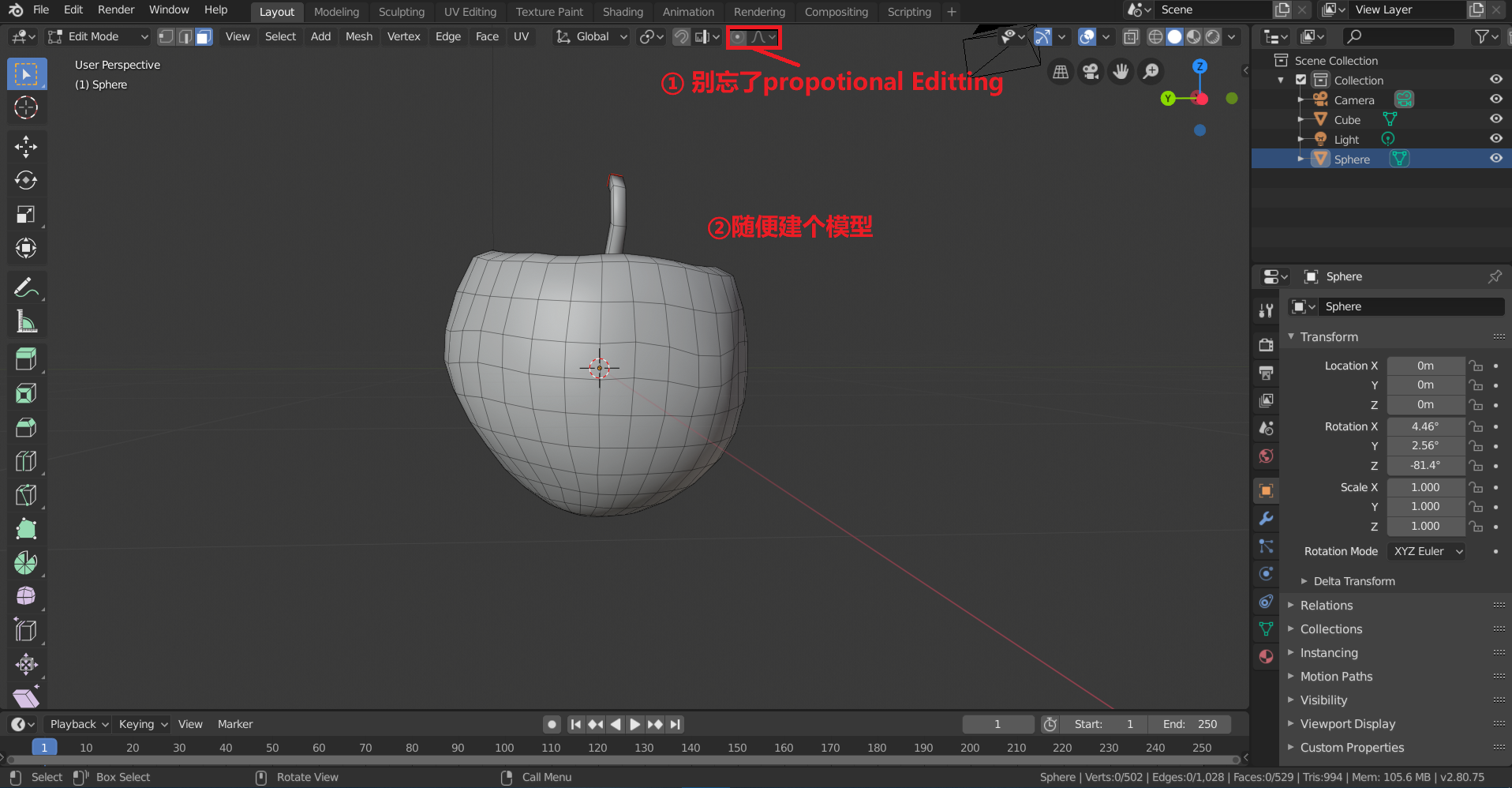
新建一个UV sphere,然后随便调调就行了
2 UV unwrapping
建模后的3d物体需要通过裁剪剪开,平铺成2d平面。用户可以使用Smart UV Project自动生成,也可以自己选择剪开的线,这里我们采用自己设定剪开的线段,然后进行UV- unwrapping。
首先选择球体侧边的一条线,不要选择出一个圆形,只需要选择圆形的一半就可以了,想象一下球体可以沿着这条线剪开,得到两个圆。然后把苹果的根茎部分按照相同的方法分割开。选好线段后点击鼠标右键,选择Mark Seam,就可以将选中线段标记为切割线。
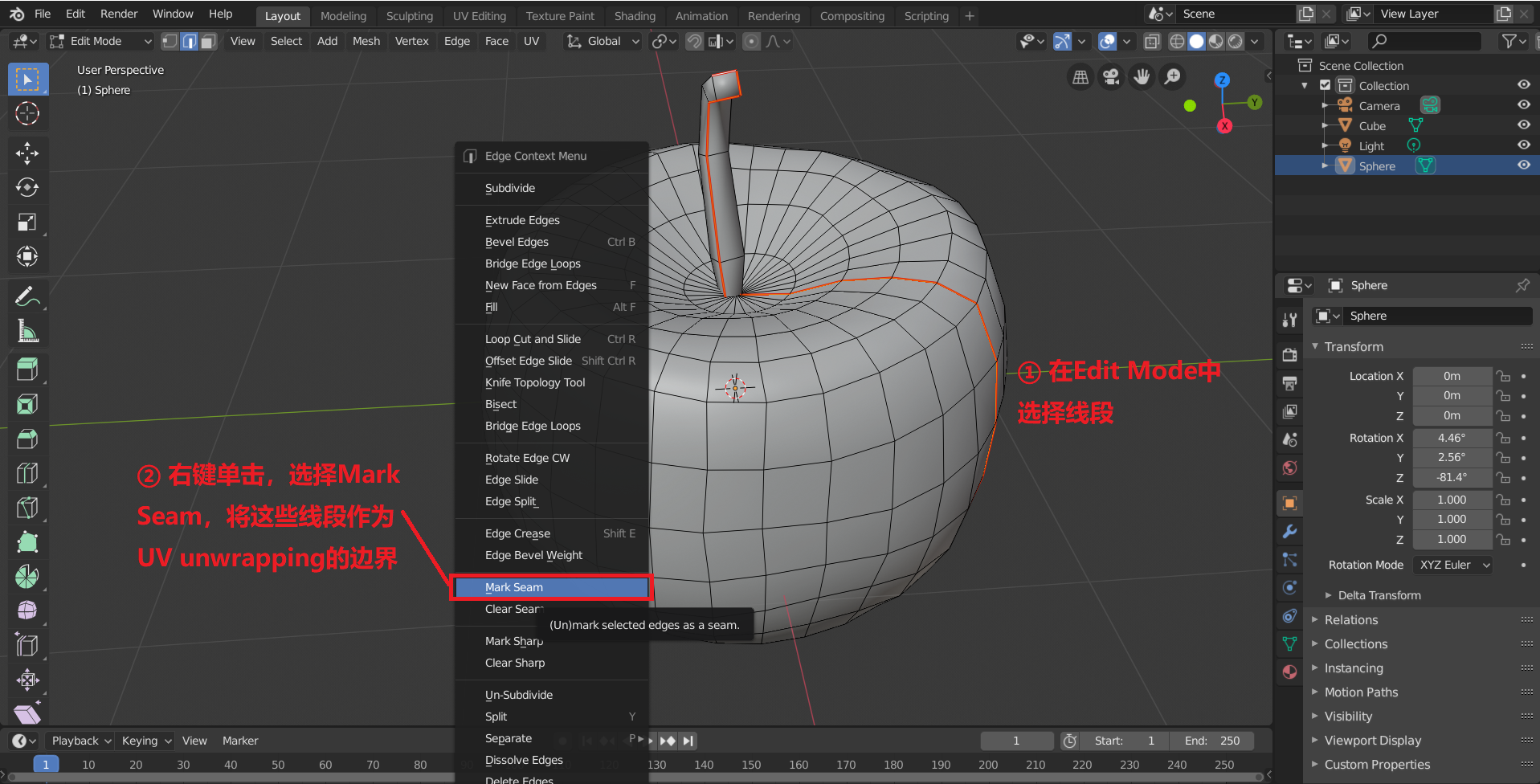
选择切割线段(Mark Seam)
切割后得到的UV图像如下图所示。
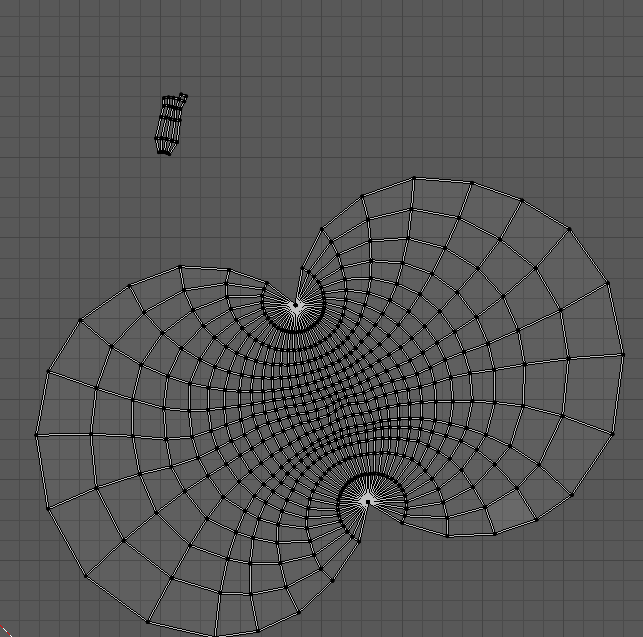
得到的uv_map
3 通过uv mapping给物体上色
在中间偏下的工作区域新建一个Image Texture(shift+a -> 选择Texture -> 选择image texture),然后将下载好的苹果图片导入,并将image texture的Color选项连接到Principled BSDF的Base Color,这样物体表面就会出现一些颜色。再在左下角的UV editting工作区域点击加载打开的图形。图片下载网址可见页首,picture credits
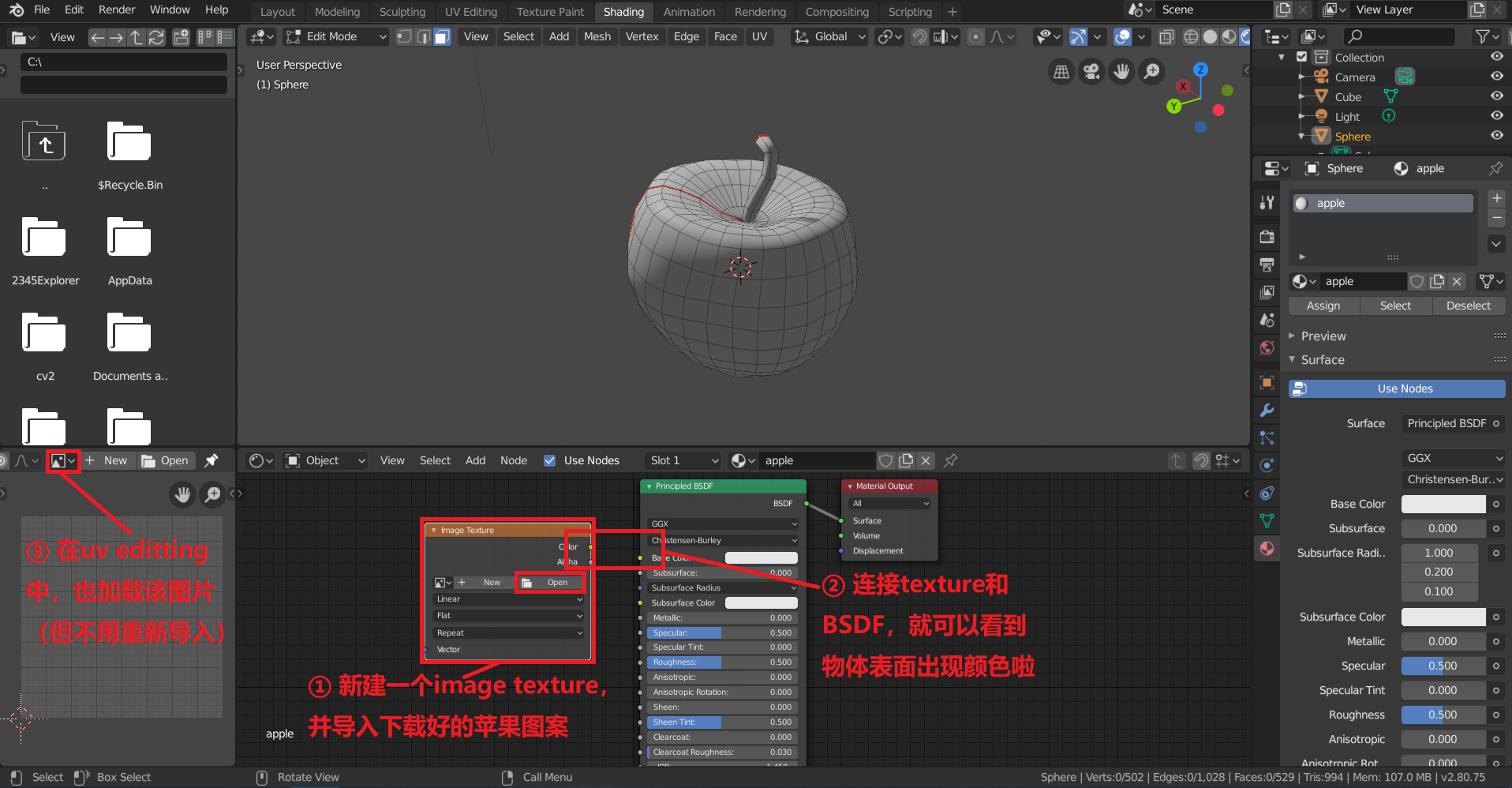
导入texture
上述操作做完后,物体表面的颜色有些奇怪,这是因为我们的uv表面与图片的表面并不匹配。在Shading工作环境左下方的uv editing工作栏,或者调整到UV Editing工作环境,然后调整物体的UV map到合适的位置,即可在物体表面看到正常的颜色啦。(注意在调整的过程中,可以使用缩放与旋转,其中缩放操作尽量选取所有map进行缩放,否则就会出现某些面的像素很高,某些面像素很低)调整后最后的结果如图:
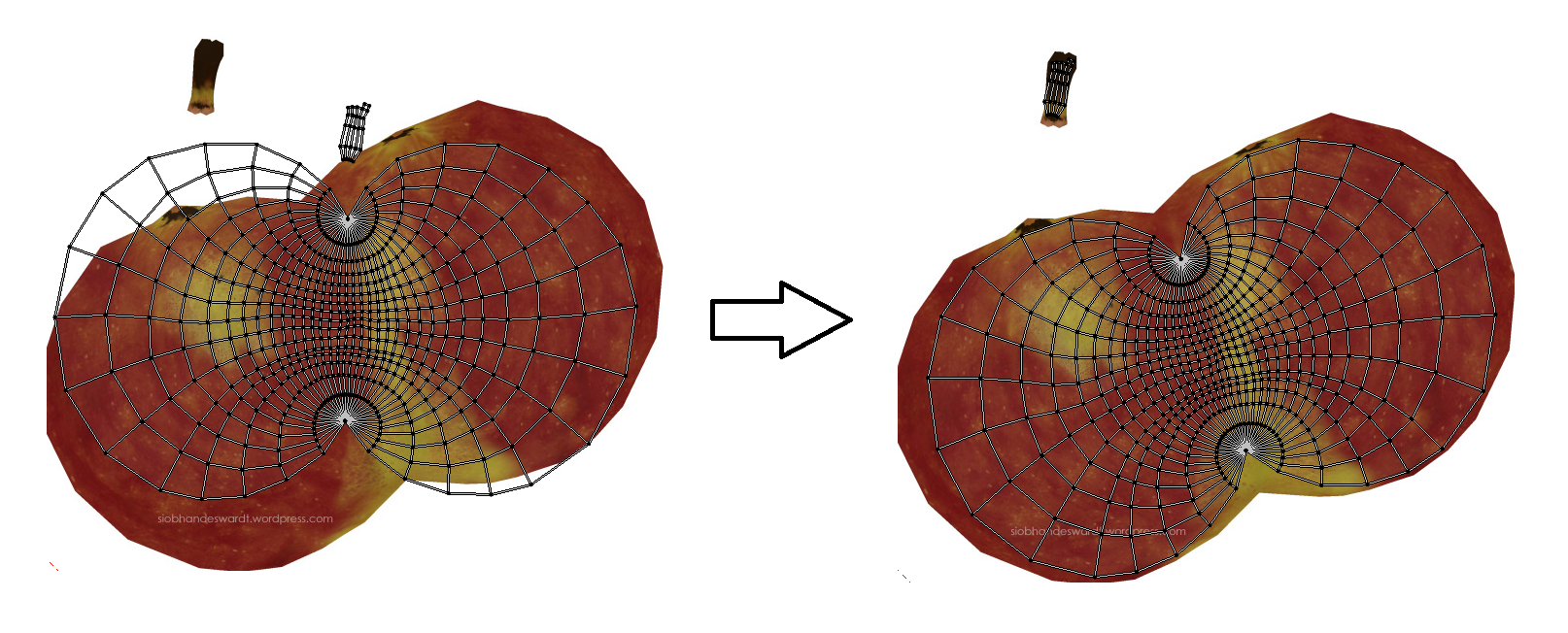 调整物体的uv map,与下载的图片对应
调整物体的uv map,与下载的图片对应

最终结果



